Annuncio pubblicitario
Il tuo Android non sta comunicando con Windows?
Il tuo computer ha bisogno di driver per riconoscere il tuo telefono o tablet. Quando colleghi il tuo dispositivo Android al PC tramite un cavo USB, Windows dovrebbe installare automaticamente i driver giusti Riprendi il controllo degli aggiornamenti dei driver in Windows 10Un cattivo driver di Windows può rovinare la giornata. In Windows 10, Windows Update aggiorna automaticamente i driver hardware. Se subisci le conseguenze, ti mostriamo come ripristinare il tuo driver e bloccare il futuro ... Leggi di più , anche se non sei connesso a Internet. Questo è chiamato Collega e usa Che cos'è UPnP e perché è pericoloso? [MakeUseOf Explains]La tecnologia nell'era dei computer è stata afflitta da funzionalità non garantite, scappatoie di sicurezza e sviste generali nell'architettura del software. Le unità flash possono contenere keylogger. I browser potrebbero avere backdoor aperte. Windows si aggiorna costantemente con correzioni di sicurezza ... Leggi di più .
Se Plug and Play fallisce, devi installare manualmente i driver per abilitare la comunicazione tra il tuo computer e il tuo telefono. L'installazione di driver Android per Windows 10 è un lavoro davvero semplice. Se tutto va secondo i piani, avremo finito prima di coricarci.
Installa i driver OEM
OEM è l'acronimo di Original Equipment Manufacturer. Quasi ogni produttore di dispositivi Android ha il proprio set di driver Android. Una manciata di marchi si affida ai driver di altri produttori, ma tendono ad essere più oscuri, come OnePlus.
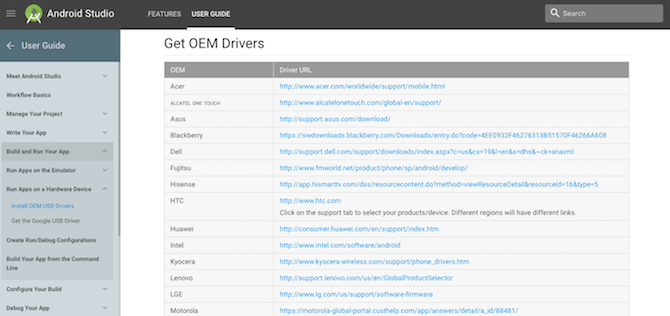
Per installare i driver OEM, prima vai su Sito per sviluppatori Android. Scorri verso il basso fino alla sezione "Ottieni driver OEM". Individua i driver per il produttore del tuo dispositivo Android. Se non vedi il tuo produttore, prova una ricerca su Internet per "driver Android [nome produttore]". Il produttore dovrebbe essere uno dei primi risultati.
Dopo aver scaricato il driver, dovrai installarlo. Collega il tuo dispositivo Android al PC. stampa Tasto Windows + X, quindi selezionare Gestore dispositivi. Scorri verso il basso fino a Dispositivi portatilied espandi facendo clic sulla parentesi. Fare clic con il tasto destro del mouse sul nome del dispositivo e selezionare Aggiorna driver. Questo aprirà la procedura guidata di aggiornamento del driver.
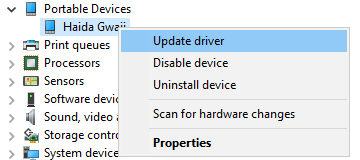
Scegliere Sfoglia il mio computer per il software del driver. Passare al driver OEM scaricato in precedenza. Seleziona il driver, premi ok, poi Il prossimo per installare il driver. Dovrebbe richiedere solo un momento. Mentre il driver probabilmente funzionerà immediatamente, può valere la pena riavviare il sistema.
Strumenti Google ufficiali
Per molte lune, l'installazione di driver Android è stata un processo lungo. Dovresti scaricare gli strumenti Android SDK, gli strumenti della piattaforma SDK Android e il driver USB di Google tramite l'SDK Manager. L'SDK Manager è ingombrante e viene fornito con un sacco di strumenti che francamente, l'utente medio semplicemente non ha bisogno.
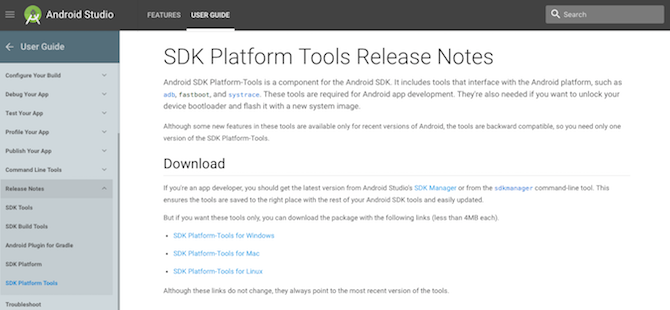
Vai avanti fino a gennaio 2017 e Google ha finalmente rilasciato ADB e fastboot come pacchetto autonomo. È passato davvero tanto tempo. Google si riferisce alla loro raccolta come pacchetto di strumenti della piattaforma. È possibile scaricare il pacchetto Strumenti piattaforma direttamente dal sito Web dell'SDK. Una volta scaricato, estrai il pacchetto in un luogo memorabile.
Una volta estratto, non è necessario installare nulla. È sufficiente aprire un prompt dei comandi nella cartella Strumenti piattaforma SDK. Passare alla cartella, tenere premuto Cambio e tasto destro del mouse. Quindi selezionare Apri qui la finestra di comando dal menu contestuale.
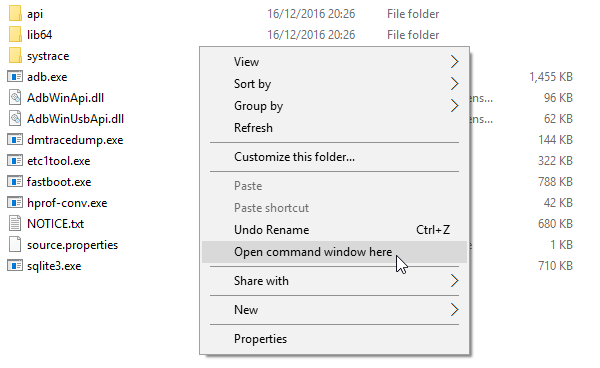
Imposta variabile PATH
Il tuo computer sa dove trovare le cose. La variabile PATH è un elenco principale Cosa sono le variabili d'ambiente e come posso usarle? [Finestre]Ogni tanto imparerò un piccolo suggerimento che mi fa pensare "bene, se lo sapessi un anno fa, mi avrebbe risparmiato ore di tempo". Ricordo vividamente di aver imparato a ... Leggi di più di dove può cercare gli strumenti da riga di comando. esso conosce già alcuni strumenti 7 Attività comuni Il prompt dei comandi di Windows rende semplice e veloceNon lasciare che il prompt dei comandi ti intimidisca. È più semplice e più utile di quanto ti aspetti. Potresti essere sorpreso da ciò che puoi realizzare con solo poche battiture. Leggi di più . Altri devono essere aggiunti manualmente. Se aggiungiamo la posizione del pacchetto Strumenti piattaforma, sarà molto più facile per te utilizzarli in futuro.
Apri il menu Start e cerca impostazioni avanzate di sistema. Selezionare Visualizza le impostazioni di sistema avanzate. Dovrebbe essere la prima opzione. Selezionare variabili ambientali.
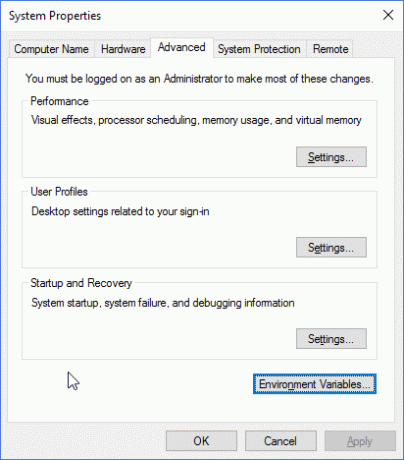
Sotto Variabili di sistema (in fondo), seleziona la variabile denominata Sentiero. Quindi selezionare modificare. Selezionare Nuovo quando si apre la nuova finestra e incolla il percorso in Platforms Tools. stampa accedere, poi ok.
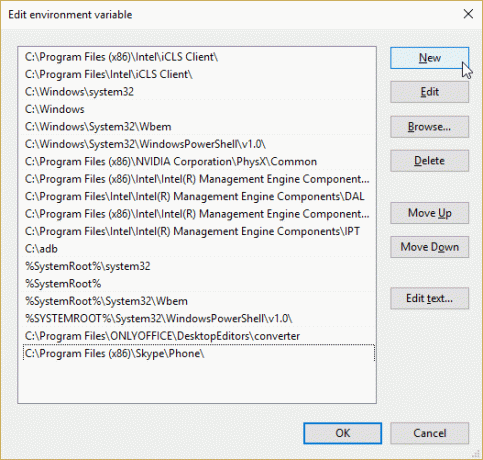
La prossima volta che devi utilizzare ADB o l'avvio rapido, puoi semplicemente aprire una finestra del prompt dei comandi e inserire i tuoi comandi.
Programma di installazione ADB di 15 secondi
Prima che Google rilasciasse il suo pacchetto autonomo, gli utenti Android dovevano scaricare Android SDK Manager, quindi selezionare i pacchetti di download. Irritante. Fortunatamente, un individuo allegro e simpatico noto come Snoop05 ha capito che questo processo frustrantemente lungo poteva essere significativamente ridotto. Quindi, il Programma di installazione ADB di 15 secondi sono nato. Per ottenere l'installazione rapida, segui il link precedente e scorri verso il basso fino alla sezione download.
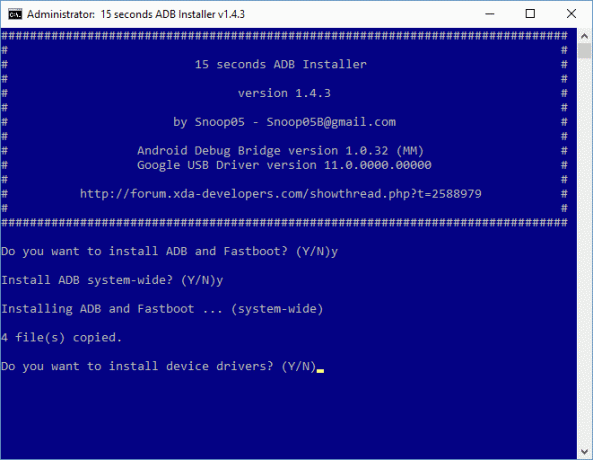
Una volta scaricato, fai doppio clic sul file eseguibile. Sarà chiamato adb-setup-1.x.x.exe. Ora ti verranno poste una serie di domande:
- Vuoi installare ADB e Fastboot? sì.
- Installa ADB a livello di sistema? Utente dipendente - Condividi il tuo sistema con qualcun altro?
- Vuoi installare i driver di dispositivo? sì.
Quando rispondi alla domanda finale, apparirà una nuova finestra. Questa è l'installazione del driver generico di Google. Continuare attraverso l'installazione. Una volta completata, l'installazione del driver si chiuderà, seguita dal programma di installazione ADB di 15 secondi.
Il tuo Il dispositivo Android dovrebbe ora connettersi al tuo PC Android non si connette a Windows tramite ADB? Risolvilo in 3 semplici passaggiADB non rileva il tuo dispositivo? Quando Android non è in grado di connettersi ad ADB, ecco come risolverlo e riconnettersi. Leggi di più .
Tutti collegati
È frustrante quando le cose non funzionano. Vogliamo collegare il nostro dispositivo e lasciare che la magia accada. Sfortunatamente, non è sempre così. I dispositivi Android hanno una probabilità relativamente alta di installare automaticamente i driver. In caso contrario, puoi utilizzare le informazioni che abbiamo coperto sopra per scaricare e installare i driver OEM per il tuo dispositivo.
Inoltre, abbiamo esaminato il download e l'installazione di ADB e avvio rapido. Non sai cosa fanno ADB e fastboot? La Guida di riparazione di Android per la risoluzione dei problemi di avvioIl tuo telefono o tablet Android non si accende? Le probabilità sono buone, sarai in grado di risolverlo con questi semplici passaggi. Leggi di più Noi abbiamo spiegato cosa fa ADB Come utilizzare ADB e Fastboot su Android (e perché dovresti)Imparare a padroneggiare ADB e Fastboot può rendere la tua esperienza Android molto meglio. Leggi di più , perché potresti averne bisogno e fornisce anche alcuni suggerimenti e comandi utili.
Passerai al pacchetto ufficiale di Google ADB? O rimarrai fedele con ADB di 15 secondi? Facci sapere i tuoi pensieri qui sotto!
Gavin è Senior Writer per MUO. È anche redattore e SEO Manager del sito gemello focalizzato sulla crittografia di MakeUseOf, Blocks Decoded. Ha una BA (Hons) Contemporary Writing with Digital Art Practices saccheggiata dalle colline del Devon, oltre a oltre un decennio di esperienza professionale nella scrittura. Gli piace abbondanti quantità di tè.